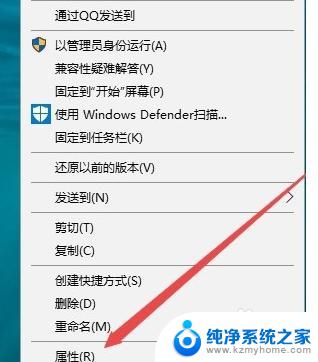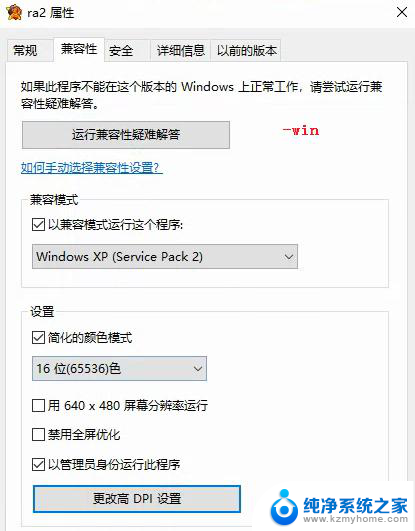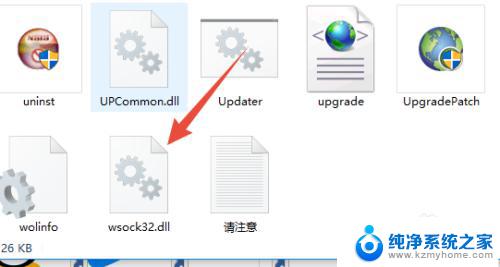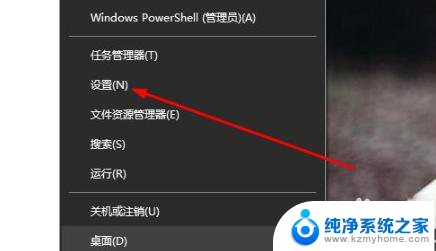红警win10一进去就黑屏 win10系统红警打开黑屏解决方法
红警win10一进去就黑屏,近日许多Win10系统用户在打开红警游戏时遇到了一个令人头疼的问题,即一进去就遭遇黑屏,这个问题不仅让人无法顺利游玩红警,还给用户带来了不少困扰。幸运的是我们不必过于担心,因为有许多解决方法可以帮助我们摆脱这个困境。接下来本文将为大家介绍一些解决Win10系统红警打开黑屏问题的有效方法,让我们能够顺利享受游戏乐趣。
具体方法:
1.找到红警安装的文件夹,右键点击ra2.exe这个启动文件,点击「属性」。
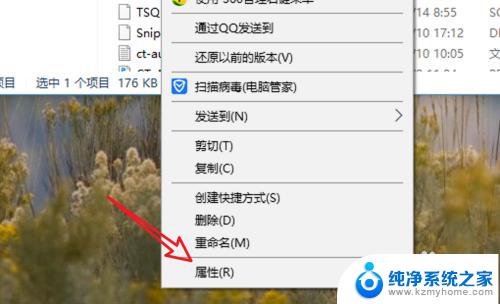
2.在属性窗口上,点击上方的「兼容性」。
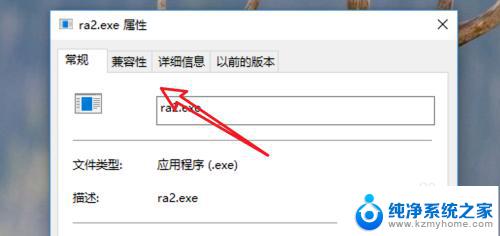
3.在兼容性设置窗口上,点击选中里面的「以兼容模式运行这个程序」。
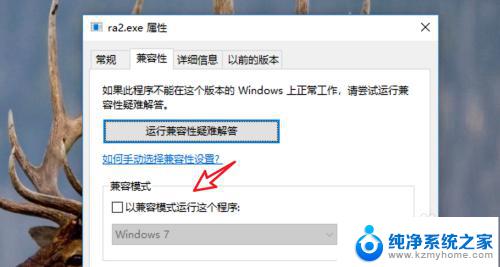
4.然后点击下方的下拉框,选择里面的windowsXP。
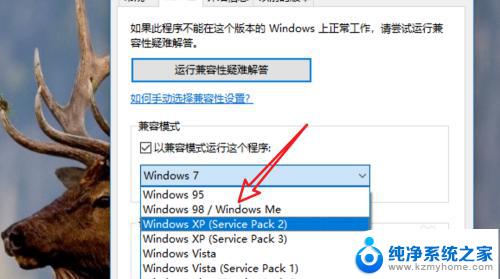
5.接着再点击选中下方的「简化的颜色模式」。
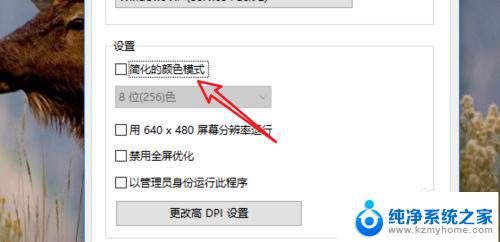
6.选中后,点击下拉框。选择里面的16位色,点击下方的确定按钮就可以了。
这样设置后,再点击这个ra2文件,启动游戏就不会再黑屏了。
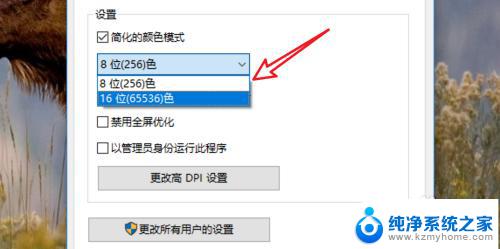
7.总结:在win10下打开红警会黑屏,我们可以:
1. 右键ra2文件,点击属性。
2. 点击兼容性。
3. 选择xp模式。
4. 选中简化颜色模式。
5. 选择16位色。
以上是红警win10一进去就黑屏问题的全部内容,如有遇到此类问题的用户,可以按照以上方法进行解决,希望这些方法能够帮助到大家。